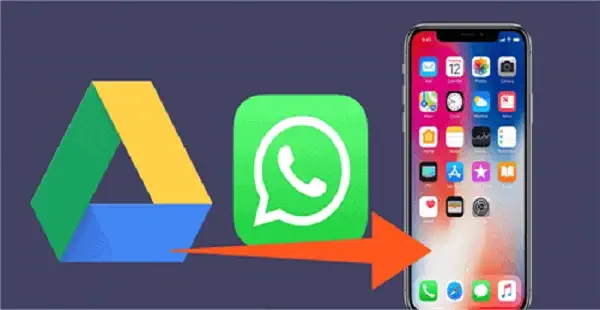استعادة النسخة الاحتياطية لتطبيق واتساب من خلال خدمة قوقل درايف هي عملية حيوية تهدف إلى استرجاع البيانات والرسائل المهمة بسهولة وفاعلية. يُعَدُّ قوقل درايف وسيلة آمنة لتخزين النسخ الاحتياطية لواتساب، حيث يتيح للمستخدمين الاحتفاظ بنسخة احتياطية من محادثاتهم والوسائط المتعلقة بها في مكان آمن على السحابة. يتيح هذا الأسلوب للأفراد استرجاع بياناتهم بسهولة في حال فقدان الهاتف أو تحديثه، مما يوفر لهم تجربة استخدام سلسة وخالية من المخاوف بشأن فقدان البيانات القيمة.
يتناول هذا المقال كيفية إجراء عملية استعادة النسخة الاحتياطية لواتساب من قوقل درايف بطريقة تفصيلية وبسيطة، مما يسهم في تحقيق أقصى استفادة من خصائص النسخ الاحتياطية المتاحة.
كيفية استعادة النسخة الاحتياطية للواتس اب من قوقل درايف
لاستعادة النسخة الاحتياطية لتطبيق واتساب من قوقل درايف، يمكن اتباع الخطوات التالية:
- تأكد من أنك قد قمت بإجراء نسخة احتياطية لواتساب على قوقل درايف. يمكنك التحقق من ذلك من خلال إعدادات واتساب -> الدردشة -> نسخة احتياطية.
- قم بتثبيت تطبيق واتساب على هاتفك إذا لم يكن مثبتًا بالفعل.
- افتح تطبيق واتساب وأدخل رقم هاتفك وانتظر تلقي رسالة التحقق.
- بعد التحقق، سيُطلَب منك استعادة النسخة الاحتياطية الموجودة على قوقل درايف. اختر “استعادة” أو “استيراد” واتبع التعليمات.
- في بعض الأحيان، يمكنك اختيار نسخة احتياطية معينة إذا كنت قد قمت بعمل أكثر من نسخة. اختر النسخة التي ترغب في استعادتها.
- انتظر حتى يتم استعادة البيانات من قوقل درايف. قد يستغرق هذا بعض الوقت اعتمادًا على حجم النسخة الاحتياطية.
- بعد الاستعادة، اتبع الخطوات الإضافية التي قد تظهر على الشاشة لاستكمال إعدادات واتساب الإضافية.
بهذه الطريقة، يمكنك استعادة النسخة الاحتياطية لواتساب بنجاح من قوقل درايف والاستمرار في استخدام تطبيقك بجميع الرسائل والوسائط المهمة.
أين أجد النسخ الاحتياطي للواتس آب؟
يمكن العثور على نسخ الاحتياطي لتطبيق واتساب في خدمة قوقل درايف على الهاتف الذكي. إليك كيفية العثور على النسخ الاحتياطية:
- قم بالبحث عن تطبيق “قوقل درايف” على هاتفك وافتحه.
- تأكد من أنك قد قمت بتسجيل الدخول إلى حساب Google الذي تستخدمه لتخزين نسخ احتياطية واتساب.
- ابحث داخل قوقل درايف عن مجلد يحمل اسم “WhatsApp” أو “واتساب”. غالبًا ما يتم إنشاء هذا المجلد تلقائيًا عند قيامك بعمل نسخة احتياطية لواتساب.
- افتح المجلد وابحث عن الملفات التي تحمل امتداد “.db.crypt” أو “.db.crypt12″، وهي الملفات التي تحتوي على البيانات الخاصة بالنسخ الاحتياطية لواتساب.
- يمكنك فتح الملفات باستخدام تطبيق “مستعرض ملفات” على هاتفك للاطلاع على المحتوى. يرجى مراعاة أنه قد تكون بعض الملفات مشفرة وتحتاج إلى استخدام تطبيق واتساب لفك التشفير.
تذكر أن النسخ الاحتياطية قد تحتوي على تاريخ محدد، ولذا يجب التحقق من أنك تقوم بالبحث في الفترة الزمنية الصحيحة للنسخة الاحتياطية التي ترغب في استعادتها.
عدم القدرة على العثور على النسخ الاحتياطي للواتس
إذا كنت غير قادر على العثور على نسخ الاحتياطي لتطبيق واتساب، يمكنك اتباع الخطوات التالية للمساعدة في حل المشكلة:
- تأكد من أنك قد قمت بتسجيل الدخول إلى حساب Google الذي قمت بإجراء النسخ الاحتياطية لواتساب عليه.
- تحقق من أن تطبيق قوقل درايف على هاتفك محدث إلى أحدث إصدار. قد يكون هناك تحديثات تساعد في حل مشكلات الوصول إلى النسخ الاحتياطية.
- تأكد من أنك تبحث في المجلد الصحيح على قوقل درايف. يجب أن يكون المجلد باسم “WhatsApp” أو “واتساب”.
- تأكد من أن جهازك متصل بالإنترنت بشكل جيد، حيث يتطلب تحميل النسخ الاحتياطية اتصالًا بالشبكة.
- تأكد من أن إعدادات الخصوصية على حساب Google الخاص بك تسمح بالوصول إلى النسخ الاحتياطية.
- قد يكون هناك مشكلة في إجراء النسخ الاحتياطي الأخيرة. تحقق من تاريخ أخر نسخة احتياطية للتأكد من أنه تم إجراؤها بنجاح.
- إذا استمرت المشكلة، يمكنك التواصل مع دعم واتساب للحصول على مساعدة إضافية. يمكنك العثور على معلومات الدعم على موقع واتساب الرسمي.
باتخاذ هذه الخطوات، يمكنك زيادة فرص إصلاح المشكلة والعثور على نسخ الاحتياطي لواتساب بنجاح.
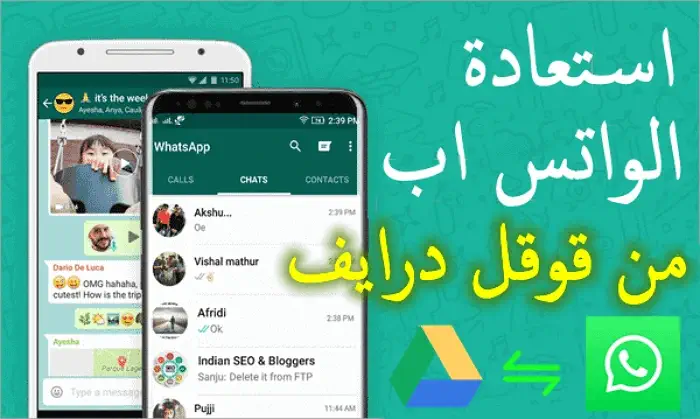
استعادة النسخة الاحتياطية للواتس اب من قوقل للاندرويد
لاستعادة النسخة الاحتياطية لتطبيق واتساب من خلال قوقل درايف على نظام Android، يرجى اتباع الخطوات التالية:
- افتح تطبيق واتساب على هاتفك الذكي.
- انتقل إلى “إعدادات” في واتساب.
- اختر “الدردشة” ثم “نسخ الدردشة” أو “نسخ الدردشة والوسائط”.
- تأكد من أن حساب Google الخاص بك مرتبط بالهاتف. يمكنك التحقق من ذلك في إعدادات الحساب على الهاتف.
- تأكد من أن تطبيق واتساب على هاتفك محدث إلى أحدث إصدار من Google Play Store.
- إذا لم يكن لديك تطبيق واتساب مثبتًا، قم بتثبيته من Google Play Store.
- تأكد من أنك مسجل الدخول إلى حساب Google الصحيح على هاتفك.
- إذا كنت قد قمت بإعادة تثبيت واتساب على هاتفك، اتبع الخطوات لتثبيت التطبيق وتسجيل الدخول باستخدام رقم هاتفك.
- عند تسجيل الدخول إلى واتساب على الهاتف الجديد، سيتم تحديد ما إذا كانت هناك نسخ احتياطية متاحة على قوقل درايف.
- اختر “استعادة” عندما يُطلَب منك استعادة الدردشات من النسخة الاحتياطية.
- انتظر حتى يتم استعادة البيانات من النسخة الاحتياطية. يمكن أن يستغرق هذا بعض الوقت اعتمادًا على حجم النسخة الاحتياطية.
بهذه الطريقة، يمكنك استعادة النسخة الاحتياطية لواتساب على جهاز Android الخاص بك بنجاح.
مقالات مشابهة :
كيفية حذف رسائل الواتس من الطرفين
طريقة حذف رسائل الماسنجر دفعة واحدة
حذف نسخ الاحتياطي لتطبيق واتساب
3 طرق لتنزيل WhatsApp Backup من Google Drive
لتنزيل نسخ الاحتياطية (Backups) من واتساب على Google Drive، يمكنك اتباع إحدى الطرق التالية:
- من تطبيق واتساب:
- افتح تطبيق واتساب على هاتفك.
- انتقل إلى “إعدادات” في واتساب.
- اختر “الدردشة” ثم “نسخ الدردشة” أو “نسخ الدردشة والوسائط”.
- اضغط على “استعادة” أو “استيراد”، سيُطلَب منك تسجيل الدخول برقم الهاتف الخاص بك.
- بعد التسجيل، سيتم تحميل النسخ الاحتياطية المتاحة من Google Drive، ويمكنك اختيار النسخة التي ترغب في استعادتها.
- من إعدادات Google Drive:
- افتح تطبيق Google Drive على هاتفك.
- اضغط على الشريط الجانبي الأيسر (ثلاث خطوط أفقية) للوصول إلى القائمة.
- اختر “نسخ الاحتياط والتحاميل”.
- ابحث عن نسخ الاحتياط التي تم إنشاؤها من تطبيق واتساب وقم بتحميلها إلى جهازك.
- من موقع Google Drive على الويب:
- قم بزيارة موقع Google Drive على الويب (drive.google.com) وتسجيل الدخول باستخدام حساب Google الخاص بك.
- انتقل إلى الجزء العلوي الأيمن من الصفحة واضغط على “الإعدادات” (العجلة الصغيرة)، ثم اختر “الإعدادات”.
- انتقل إلى “النسخ الاحتياطية” وابحث عن نسخ الاحتياط التي تم إنشاؤها من تطبيق واتساب. اضغط على زر التحميل لتحميل النسخة الاحتياطية إلى جهازك.
تأكد من أنك تقوم بتحميل النسخة الاحتياطية التي تحتوي على البيانات التي ترغب في استعادتها.
استعادة محادثات الواتس اب للايفون بدون نسخة احتياطية
إذا كنت ترغب في استعادة محادثات واتساب على iPhone بدون نسخة احتياطية، يمكنك محاولة الخطوات التالية:
ملاحظة:
هذه الطريقة قد لا تكون ضمانًا لاستعادة جميع المحادثات بشكل كامل، ولكن يمكنها مساعدتك في استعادة بعض الرسائل. إذا كان لديك نسخة احتياطية قديمة في iCloud، يمكن أن يكون لديك فرصة أفضل لاستعادة المزيد من المحتوى.
- قم بتثبيت تطبيق واتساب من متجر التطبيقات على iPhone إذا لم يكن مثبتًا بالفعل.
- قم بتشغيل تطبيق واتساب وقم بتسجيل الدخول باستخدام رقم هاتفك.
- سيتم إرسال رمز التحقق إلى هاتفك. أدخل الرمز لتأكيد هويتك.
- بمجرد تسجيل الدخول، قم باتباع الخطوات التي يقدمها التطبيق لإعداد حساب جديد.
- إذا كان لديك رسائل سابقة على هاتفك وليست هناك نسخة احتياطية متاحة، يمكن للتطبيق استعادة بعض الرسائل المحفوظة على الجهاز. يمكن أن تظهر هذه الرسائل في “محادثات قديمة” أو “رسائل غير مقروءة”.
يرجى مراعاة أن هذه الطريقة قد تكون محدودة في نطاق استعادة الرسائل والوسائط، وقد لا تكون بديلًا كاملاً للاستعادة من نسخة احتياطية. لذلك دائمًا يفضل إجراء نسخ احتياطية دورية للبيانات لتفادي فقدان المعلومات الهامة.
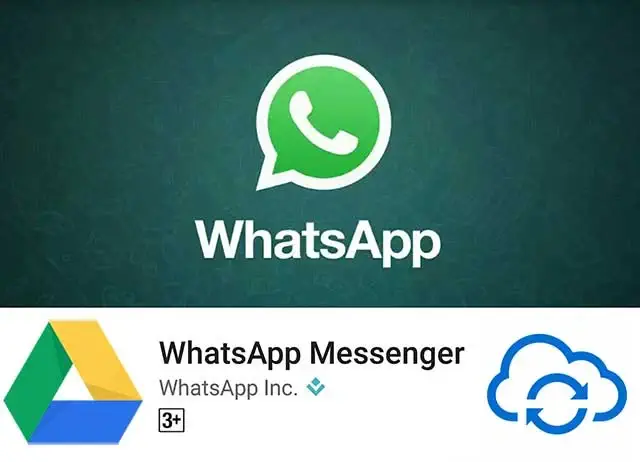
كيفية الوصول إلى النسخة الاحتياطية واتس اب في iCloud
للوصول إلى نسخة احتياطية لتطبيق واتساب في iCloud على جهاز iPhone، يمكنك اتباع الخطوات التالية:
- انتقل إلى شاشة الرئيسية على iPhone الخاص بك وابحث عن أيقونة “الإعدادات”.
- اختر “iCloud” من القائمة.
- ابحث عن “النسخ الاحتياطي” أو “النسخ الاحتياطي لواتساب” واضغط عليه.
- إذا كنت تريد تحديث النسخة الاحتياطية يدويًا، اختر “نسخ الآن” أو “قم بالنسخ الآن” للبدء في عملية النسخ الاحتياطي.
- افتح تطبيق واتساب على هاتفك.
- انتقل إلى “إعدادات” في واتساب، ثم اختر “الدردشة”.
- في قسم الدردشة، اختر “استعادة الدردشة” أو “Recuperar Chat”.
- يُطلَب منك اختيار النسخة الاحتياطية التي ترغب في استعادتها. اختر النسخة التي تحتوي على البيانات التي تريد استرجاعها.
- انتظر حتى يتم استعادة الدردشات والوسائط من النسخة الاحتياطية في iCloud.
بهذه الطريقة، يمكنك الوصول إلى نسخة احتياطية لتطبيق واتساب في iCloud واستعادة الدردشات والوسائط على هاتفك.
كيف تجد نسخة احتياطية من محادثات الواتس اب في Google Drive؟
للعثور على نسخة احتياطية لمحادثات واتساب في Google Drive، يمكنك اتباع الخطوات التالية:
- افتح تطبيق واتساب على هاتفك.
- اضغط على زر الثلاث نقاط في أعلى الزاوية اليمنى، ثم اختر “الإعدادات”.
- في شاشة الإعدادات، اختر “الدردشة” ثم “نسخ الدردشة”.
- انظر إلى معلومات النسخ الاحتياطية الموجودة. ستظهر هنا تفاصيل آخر نسخة احتياطية وتاريخ إنشائها.
- اضغط على “تحديث” أو “إعادة تحديث” للتأكد من تحديث المعلومات. سيتم تحديث معلومات النسخ الاحتياطية من Google Drive.
- اضغط على “تحديث” ثم اختر “استعراض عبر Google Drive” للوصول إلى النسخ الاحتياطية المخزنة على Google Drive.
- قد يُطلَب منك تسجيل الدخول إلى حساب Google الذي استخدمته لعمل نسخ الاحتياط.
- اختر النسخة الاحتياطية التي ترغب في استعادتها. يمكنك استعراض الدردشات والوسائط المخزنة في النسخة الاحتياطية قبل استعادتها.
باستخدام هذه الخطوات، يمكنك العثور على نسخ الاحتياط في Google Drive واستعادة المحادثات والوسائط على هاتفك.
بعد قراءة النص، يمكن الوصول إلى استنتاجات مهمة حول كيفية الوصول إلى نسخ الاحتياطي لتطبيق واتساب من Google Drive. من خلال اتباع الخطوات المحددة، يمكن للمستخدمين العثور بسهولة على نسخهم الاحتياطية واستعادة محتواها، سواء كانت على نظام Android أو iPhone. من الضروري التأكيد على تحديث التطبيقات والتأكد من اتصال جهاز الهاتف بالإنترنت لضمان نجاح عمليات النسخ الاحتياطي والاستعادة.
إضافة إلى ذلك، يجب أن يكون التأكيد على وجود مساحة كافية على الهاتف والتحقق من حسابات Google أمورًا مهمة لضمان سلاسة العملية. بشكل عام، يوفر هذا النهج المنهجي والتفصيلي للمستخدمين الأدوات اللازمة للاستمتاع بتجربة استرجاع سهلة وفعّالة لمحتويات واتساب عبر Google Drive.